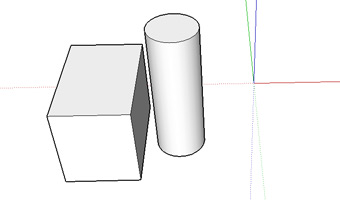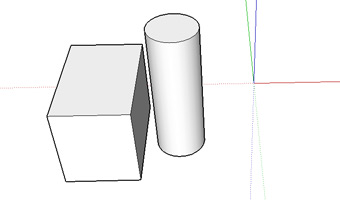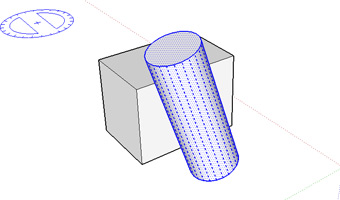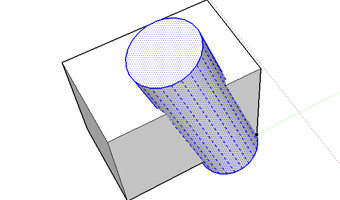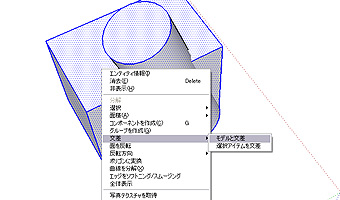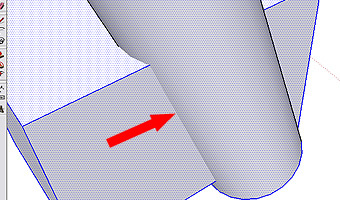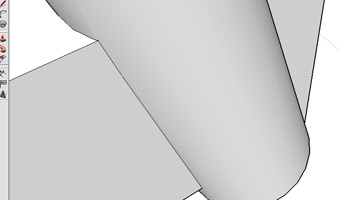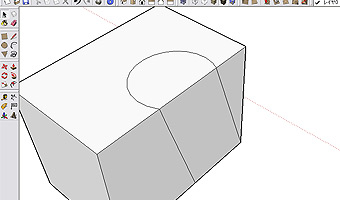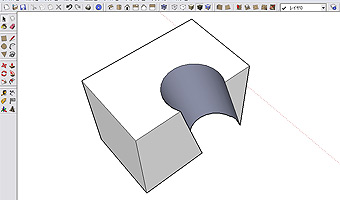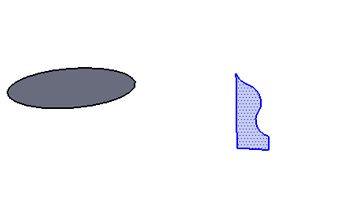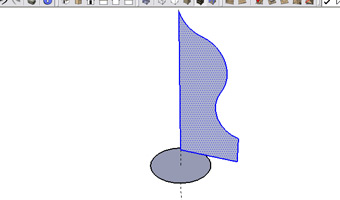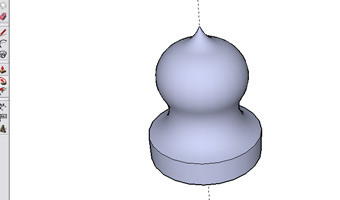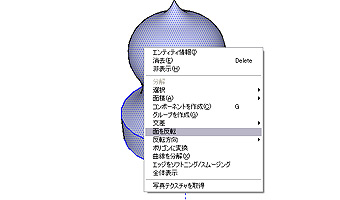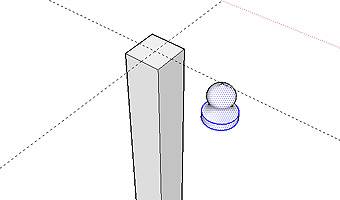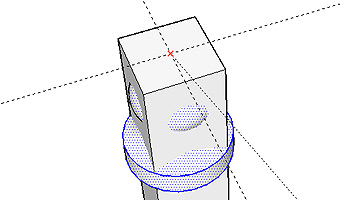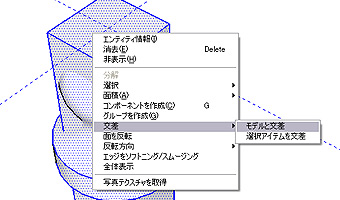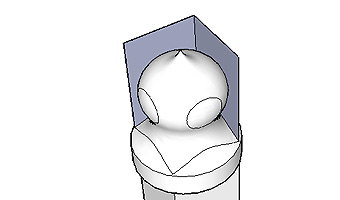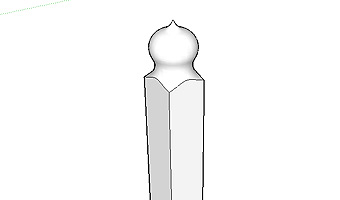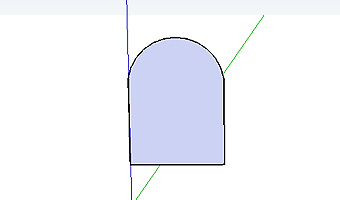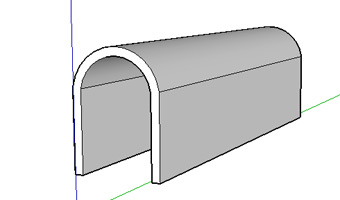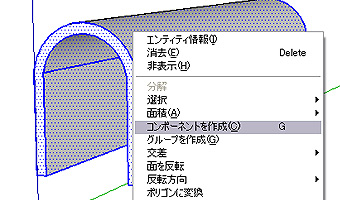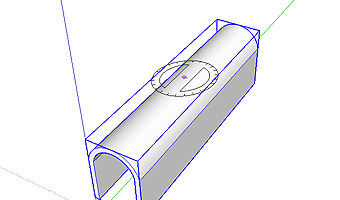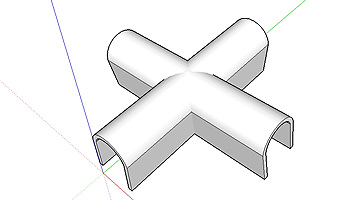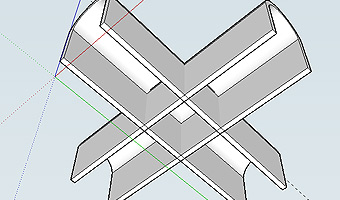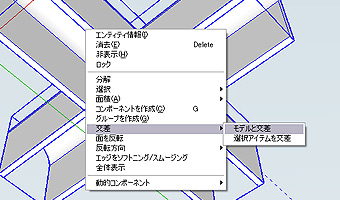21.モデルと交差の説明
1.モデルと交差の説明です。四角形と円柱を交差させます。
2.そのまま交差させては単純なので円柱を

ツールを使って傾けます。
3.傾けた円柱を

ツールを使って重なるように移動させます。
4.モデル全てを選択し

し
交差→
モデルと交差を選択。
5.交差をさせる前は、この画像の赤矢印の箇所はエッジは表示されていません。
6.交差させた後はエッジが出来ています。エッジが出来ていると言うことは、重なり合った面が分割されたと言うことです。
7.不要になった円柱を削除した状態です。四角形に円柱と交わった部分にエッジが残っています。
8.その部分を削除した状態です。ツールだけでは作成出来ないような複雑な形状もモデルと交差を使って作る事が出来ます。
9.次に円と右側のような形状のものを作ります。
10.

ツールを使って円の中央に移動させます。
11.

ツールを使い回転させこのようなモデルを作ります。
12.モデルを選択し

しメニューの
面を反転を選択し反転させます
13.次に四角柱を作り、先ほど作ったモデルと交差させるため、

ツールで頂点を選択し四角柱頂点中央へ移動させます。
14.この様に重ね合わせます。
15.モデル全体を選択し

メニューから
交差→
モデルと交差を選択
16.不要な部分を削除していきます。
17.この様に複雑な形状のモデルを作成できました。
18.次にカルバート風のモデルを作成します。
19.

ツールと

ツールで作成します。
20.モデル全体を選択しコンポーネントに変換します。
21.

ツールを使い45度回転複写します。
22.回転複写でこのようになります。
23.中央の壁4面をモデルと交差を使い分解します
24.全てを選択しモデルと交差します
25.不要な部分を削除して完了です。削除する場合は、モデルがコンポーネントなのでダブルクリックで編集モードにしてから削除します。
| |
|
建設業支援サイト
ト ラ ス ト |
建設・土木支援サイト フリーのCADデータ・ソフト・エクセルシート・建設イラスト・リンク集等使える情報発信中 |
|
| |
[ 戻る ] |
|
|
|
|
|
|
|
|